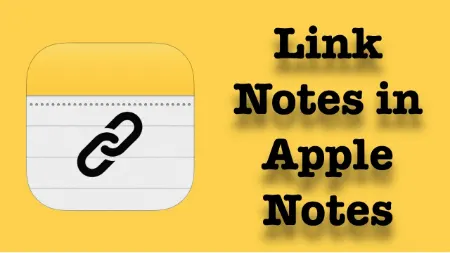
راهنمای تصویری ایجاد هایپرلینک در Notes آیفون
آیا میدانید که میتوانید در Notes آیفون خود به نوتهای دیگر لینک دهید، با استفاده از این قابلیت، میتوانید به سرعت به اطلاعات مورد نیاز خود دسترسی پیدا کنید و نظم بیشتری به یادداشتهایتان ببخشید. در این مقاله از ، نحوه ایجاد هایپرلینک در notes آیفون را به شما آموزش میدهیم.
اگر به طور مرتب از اپلیکیشن Notes روی آیفون، آیپد یا مک خود استفاده میکنید، قطعا قابلیت جدید اپل به نام «هایپرلینک» را دوست خواهید داشت. این ویژگی به شما امکان میدهد تا لینکهای داخلی بین دو یادداشت ایجاد کنید.
فرقی نمیکند دانشجو باشید یا کسی که یادداشتهای مهمی را با کلیدواژههای خاص اضافه میکند، حالا میتوانید یادداشتهای ذخیرهشده را جاسازی کنید تا بدون جستجوی دستی، مستقیماً به یادداشتهای دیگر بروید. برای اینکه ببینید این قابلیت چطور روی آیپد یا آیفون شما کار میکند هیجانزدهاید؟ این راهنما به شما نحوه ایجاد هایپرلینک در یادداشتها و چگونگی استفاده از آن را نشان میدهد.
در iOS 17، اپل قابلیت جدیدی به برنامه Notes اضافه کرد که به شما امکان میدهد یک یادداشت را به یادداشت دیگر لینک کنید. در حالی که در iOS 16 میتوانستید لینکهای وبسایت را به یادداشتهای خود اضافه کنید، این بهروزرسانی جدید به شما امکان میدهد به سایر یادداشتهای ایجاد شده در داخل برنامه Notes نیز لینک دهید.
با استفاده از قابلیت هایپرلینک در iOS 17، میتوانید یادداشتهای خود را به همدیگر متصل کنید و به راحتی بین آنها جابجا شوید. در این راهنما، مراحل ایجاد هایپرلینک در Notes را به صورت گام به گام توضیح میدهیم:
مرحله ۱: برنامه Notes را روی آیفون خود باز کنید.
مرحله ۲: یک یادداشت جدید ایجاد کنید یا برای اضافه کردن هایپرلینک، یک یادداشت موجود را باز کنید.
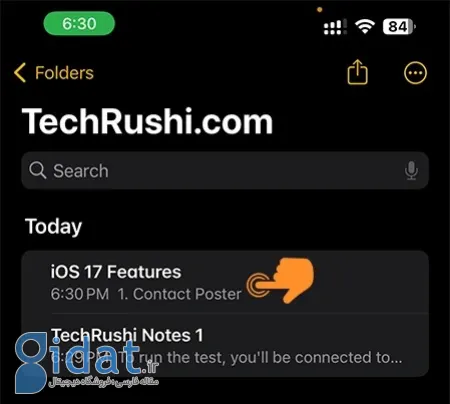
یک یادداشت جدید ایجاد کنید
مرحله ۳: کلمه کلیدی که میخواهید به عنوان هایپرلینک به یادداشت دیگری متصل شود، انتخاب کنید.
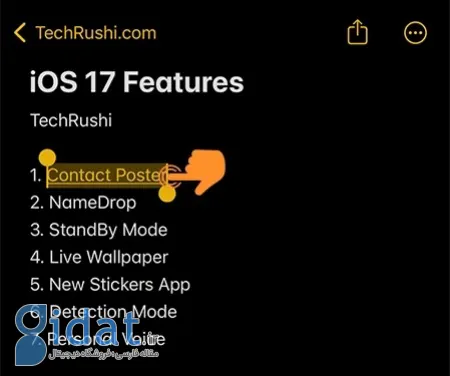
کلمه کلیدی مورد نظر را انتخاب کنید
مرحله ۴: روی فلش کوچک (>) که ظاهر میشود، ضربه بزنید.
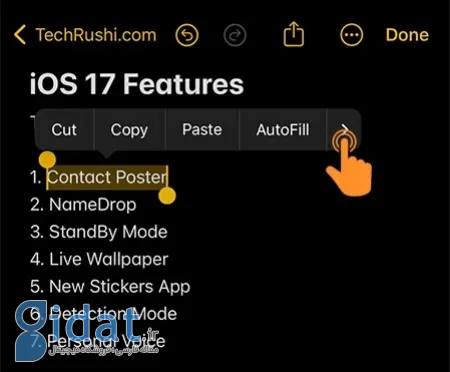
روی نماد فلش کوچک ضربه بزنید
مرحله ۵: سپس گزینه “Add Link” (افزودن لینک) را انتخاب کنید.
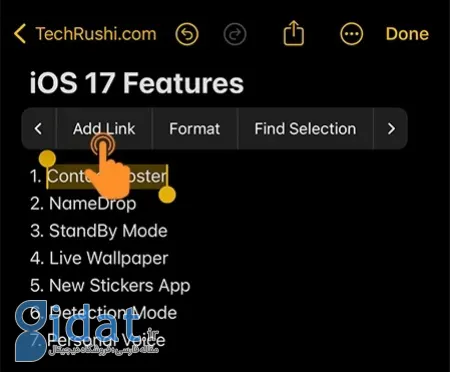
Add Link را انتخاب کنید
مرحله ۶: در کادر “Link To” (لینک به)، شروع به تایپ کردن نام یا عنوان یادداشتی کنید که میخواهید به آن لینک دهید. یادداشت مورد نظر را از لیست کشویی انتخاب کنید.

یادداشت مورد نظر را انتخاب کنید
مرحله ۷: برای اینکه هایپرلینک، عنوان یادداشت لینک شده را نمایش دهد، گزینه “Use Note Title as Name” (استفاده از عنوان یادداشت به عنوان نام) را روشن کنید. در غیر این صورت، متن اصلی انتخابی شما نمایش داده خواهد شد.
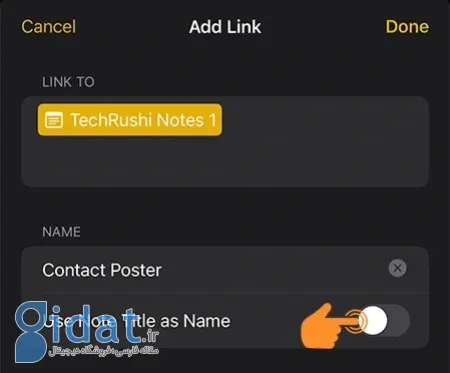
گزینه Use Note Title as Name را خاموش کنید
مرحله ۸: بعد از اتمام کار، روی “Done” (انجام شد) در گوشه بالا سمت راست ضربه بزنید.

روی گزینه Done کلیک کنید
این مراحل را برای لینک کردن چندین یادداشت به دلخواه تکرار کنید.
با استفاده از قابلیت هایپرلینک در iOS 17، میتوانید یادداشتهای خود را به یادداشتهای قدیمیتر متصل کنید.
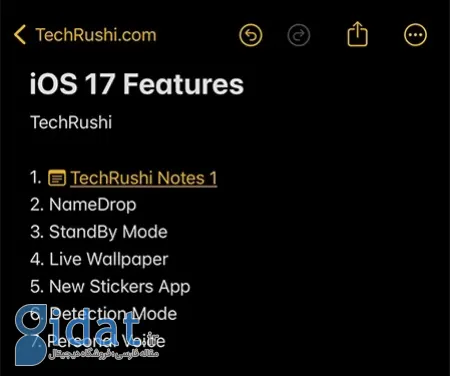
یادداشت پیوند داده شده با یک زیرخط زرد میشود
هنگام لینک کردن یادداشتها:
• متن انتخاب شده به رنگ زرد و با یک خط زیرین نمایش داده میشود.
• برای باز کردن یادداشت مرتبط، کافیست روی متن هایلایت شده ضربه بزنید.
• میتوانید چندین هایپرلینک را در یک یادداشت جاسازی کنید.
• با استفاده از لینکهای برگشتی (Return Links)، میتوانید به راحتی بین یادداشت اصلی و یادداشتهای مرتبط آن جابجا شوید و از جستجوی دستی در برنامه Notes خودداری کنید.
برای حذف یک هایپرلینک، مراحل زیر را دنبال کنید:
1. برنامه Notes را باز کنید و یادداشت مورد نظر را باز کنید. روی هایپرلینکی که میخواهید حذف کنید، دو بار ضربه بزنید.
2. گزینه “Remove Link” (حذف لینک) را از لیست انتخاب کنید.
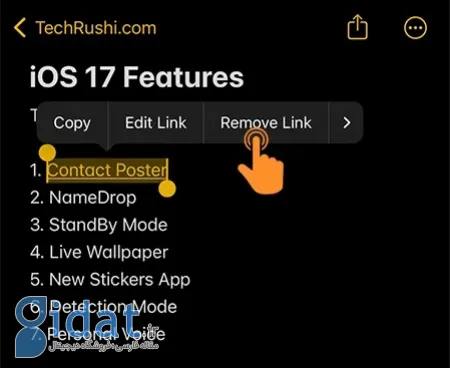
Remove Link را انتخاب کنید
همچنین میتوانید با روش زیر یک لینک را حذف کنید:
1. روی لینک دو بار کلیک کنید.
2. “Edit Link” (ویرایش لینک) را انتخاب کنید.
3. سپس روی “Remove Link” (حذف لینک) در پایین ضربه بزنید.
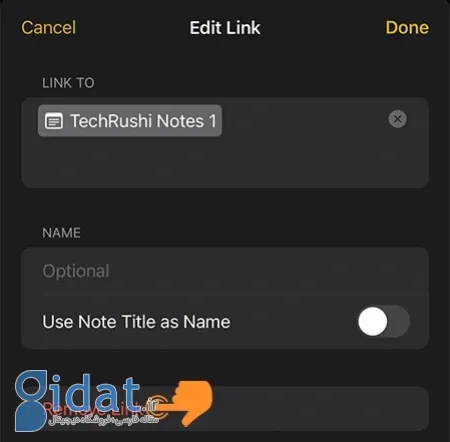
روی Remove Link ضربه بزنید
امیدوارم حالا متوجه شده باشید که چگونه از هایپرلینک در Notes اپل خود استفاده کنید. این روش روی تمام دستگاههای اپل از جمله آیفون، آیپد و مک قابل اجراست. در حال حاضر، این ویژگی روی iOS 17 و نسخههای بعدی آن کار میکند.
1. آیا هایپرلینکها در همهی محصولات اپل همگامسازی میشوند؟
بله، اگر هایپرلینک را به Notes خود در آیفون اضافه کنید، به طور خودکار در iPad یا Mac شما نیز نمایش داده میشود. اما به خاطر داشته باشید که این قابلیت در نسخههای پایینتر از iOS 17 نمایش داده نمیشود.
2. آیا میتوانم از هایپرلینک برای لینک به صفحات وب استفاده کنم؟
خیر، قابلیت هایپرلینک در Notes فقط برای لینک کردن یادداشتها به یکدیگر قابل استفاده است. برای لینک به صفحات وب، میتوانید از روشهای قبلی مانند نوشتن URL یا استفاده از Markdown استفاده کنید.
3. حداکثر تعداد هایپرلینکهایی که میتوان در یک یادداشت ایجاد کرد چقدر است؟
هیچ محدودیتی برای تعداد هایپرلینکهایی که میتوانید در یک یادداشت ایجاد کنید وجود ندارد.
۳. آیا هایپرلینکها در نسخههای قدیمیتر Notes قابل مشاهده هستند؟
خیر، هایپرلینکها فقط در iOS 17 و نسخههای بعدی آن قابل مشاهده و استفاده هستند.
5. اگر یادداشتی که به آن هایپرلینک دادهام را حذف کنم، چه اتفاقی میافتد؟
اگر یادداشتی که به آن هایپرلینک دادهاید را حذف کنید، هایپرلینک به طور خودکار از یادداشت اصلی حذف میشود.
قابلیت هایپرلینک در Notes یک ابزار جدید و مفید برای سازماندهی و مدیریت یادداشتهای شما است. با استفاده از این قابلیت، میتوانید به راحتی بین یادداشتهای مرتبط جابجا شوید و اطلاعات مورد نظر خود را سریعتر پیدا کنید. این قابلیت در حال حاضر در iOS 17 و نسخههای بعدی آن قابل استفاده است. امیدواریم این مقاله به شما در استفاده از این قابلیت مفید کمک کرده باشد.
گردآوری:بخش کامپیوتر و اینترنت
پاسخ ها